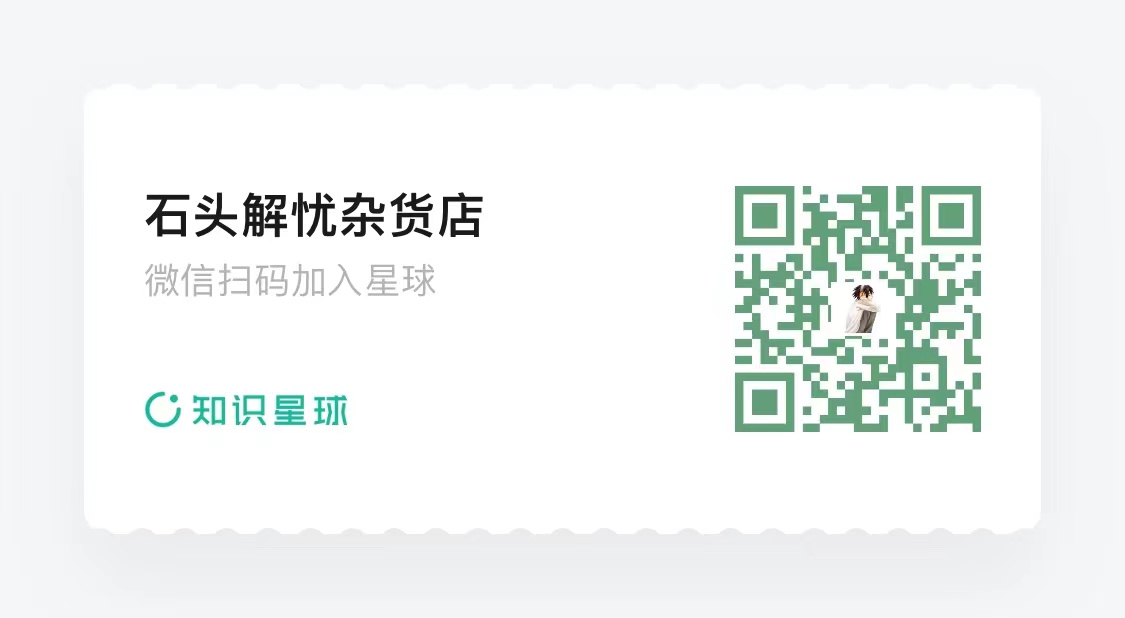初级篇——飞翔的蝴蝶2
【疑惑篇】
在飞翔的蝴蝶基础上,每隔2秒钟,天空就会更换颜色。
想一想: 尝试给其他物体增加特效。
【线索篇】
案例分析
它们发生的场景是什么?
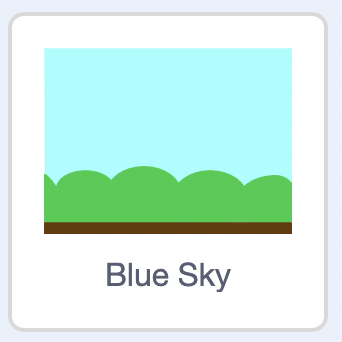
每个场景中有哪些角色?
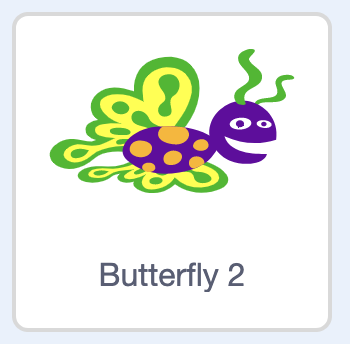
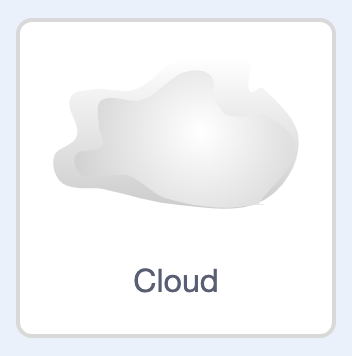
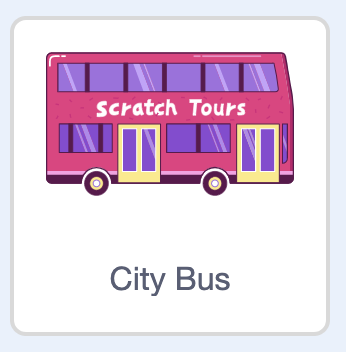
每个场景中的每个角色在做什么?
舞台
- 点击绿旗按钮,每隔2秒,变换不同的背景颜色。
蝴蝶
- 点击绿旗按钮,蝴蝶在舞台中间不停的扇动翅膀。
白云
- 点击绿旗按钮,三朵白云从不同的初始位置向舞台左侧移动(移动速度不同)。
- 移出舞台最左侧后,移动至舞台最右侧。
- 向舞台左侧移动(移动速度不同)。
- 重复2~3步。
巴士车
- 点击绿旗按钮,从舞台最右侧向舞台左侧移动。
- 移出舞台最左侧后,移动至舞台最右侧。
- 一秒后出现向舞台左侧移动(移动速度不同)。
- 重复2~3步。
积木提示
【解决篇】
飞翔的蝴蝶2与上一个案例基本一样,只是在之前的案例基础上,每隔2秒钟改变一下天空的颜色。
怎么实现呢?
同样的你还是可以动手做一遍之前的案例,或者将做好的案例导入进来。接下来就开始考虑天空的颜色由什么决定?
天空是不是我们添加的背景图片?
实际上背景和角色造型很类似,都可以有多张图片,再利用指令积木进行切换。所以首先你就需要添加进来不同天空颜色的背景。
在默认的背景库中天空只有一种颜色,如果想要改变图片中天空的颜色就只能自己画一幅。操作也很简单,点击舞台背景,选择操作界面的“背景”菜单,可以看见现在有两张背景图片。
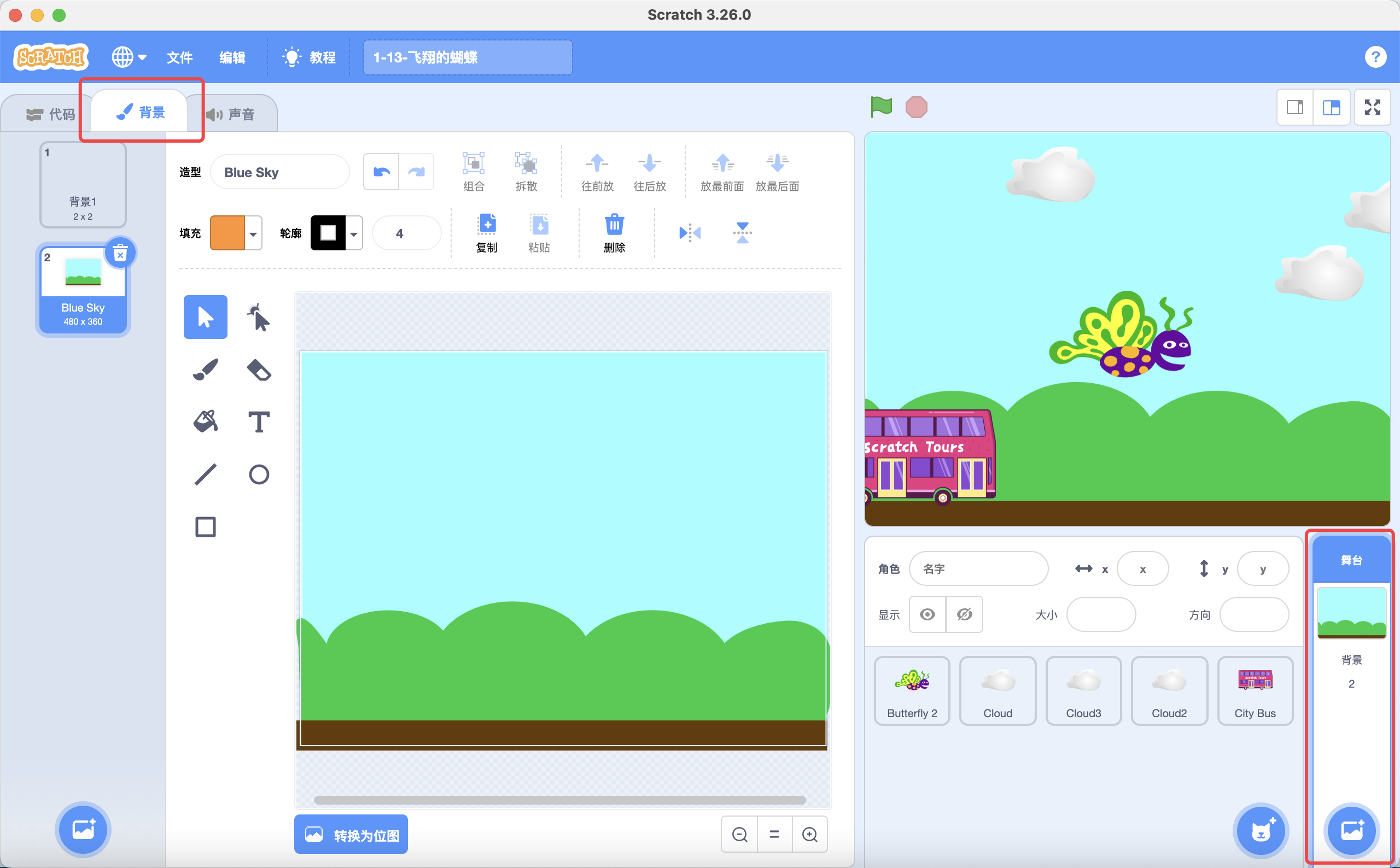
第一张是默认的白色背景图片,现在不需要可以选中它后,点击右上角的垃圾桶图标将它删掉。
接着就需要在Blue Sky背景上对天空的颜色进行修改,但原有的天空也需要保留。
先通过鼠标右键菜单复制Blue Sky背景,接着通过右边的油漆桶工具将天空填充为其他颜色。重复相同的操作,多制作几个不同颜色的背景。
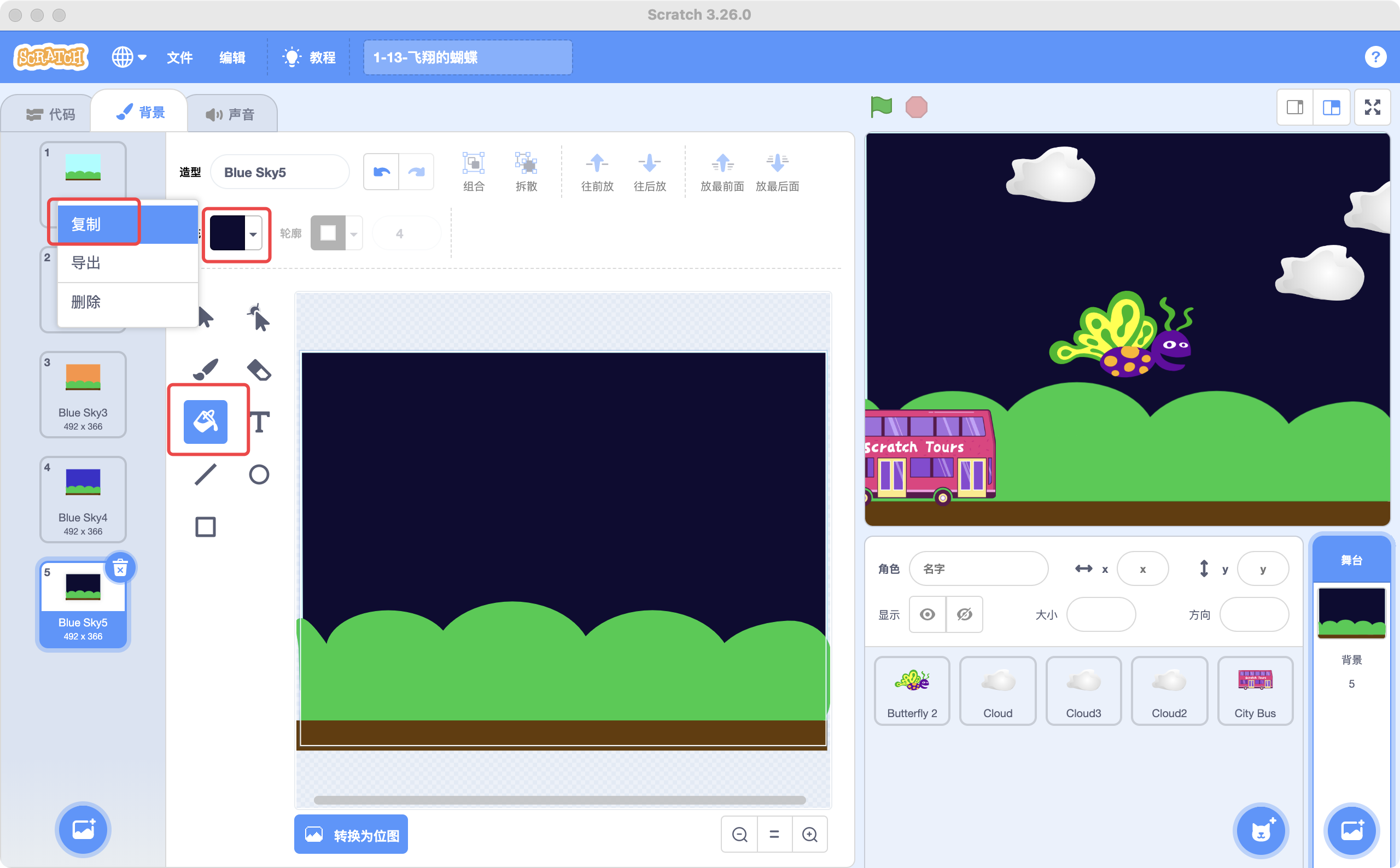
现在背景有了,就需要利用指令积木对它进行更改。与切换角色造型类型,选中舞台背景后,也有两个积木用于切换背景,分别是换成([背景1])背景积木和下一个背景积木。它们的用法与切换造型一样,区别只是将造型编号和名称换成了背景编号和名称。
和角色一样,舞台背景的指令串也需要事件积木进行启动,这里同样使用当绿旗被点击积木。
接着需要做的事情与蝴蝶几乎一样,使用等待(1)秒积木将参数设置为2秒,接着使用下一个背景积木切换背景图片。为了不停切换,同样需要将它们放置在重复执行积木中。
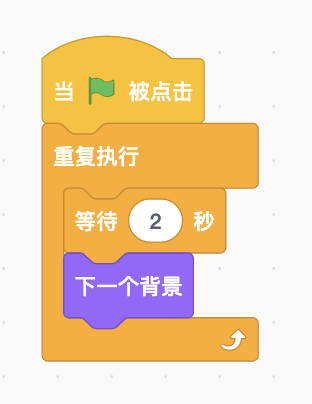
点击绿旗按钮,现在每隔2秒钟舞台背景就会切换成下一张图片。但是现在有一个问题,当你停止程序后,重新点击绿旗按钮,背景不能从默认的Blue Sky开始运行,怎么解决?
很简单,在程序的最开始使用换成([背景1])背景积木选中默认的Blue Sky背景就可以了。
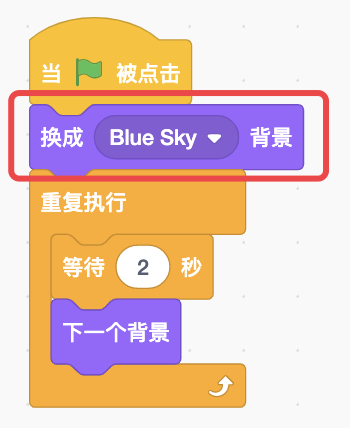
完成以后想一想,还有没有别的方式可以改变背景颜色?
角色和舞台的外观分类中都有一个将[颜色]特效增加(25)积木,它可以用来给角色和舞台背景添加特效,其中一项就是更改颜色。
这个积木的使用很简单,角色和背景会使用数字代表不同的颜色,而将[颜色]特效增加(25)积木就是用来修改代表颜色的数字。如果想要还原为原本的颜色,需要使用停止按钮结束程序或是使用清除图形特效积木清除特效。
现在不需要准备很多张不同天空颜色的背景图片了,只需要一张默认的Blue Sky。接着还是使用当绿旗被点击积木启动程序,再使用等待(1)秒积木参数设置为2秒。等待结束后使用将[颜色]特效增加(25)积木调整颜色特效值,参数填多少可以自己测试。最后,还是使用重复执行积木将它们框起来不停运行。
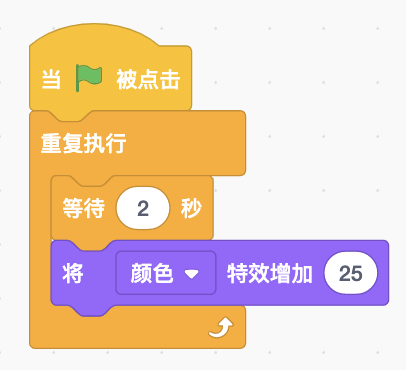
点击绿旗按钮,这次不光是天空,整个背景图片的颜色都会发生改变。
接下来,你可以自己尝试着使用其他的特效,不光对舞台背景上使用,还可以对角色使用,它们之间互不干扰。
想看更多学习案例,欢迎点击查看《Scratch 3学习手册》open in new window
想要获取所有案例源码和素材,以及获得我对你在学习中所遇问题的一对一解答,欢迎加入石头解忧杂货店。